拒绝繁琐!清理Win7桌面下的通知区域
泡泡网软件频道10月16日 Windows7给我们提供了一个简洁美观的桌面,动态壁纸功能以及功能强悍的任务栏,因此我们就可以灵活控制在Win7桌面上显示的图标,让各种各样凌乱的图标从自己的Win7桌面上消失,尽情欣赏Win7桌面上的风光。就拿Win7桌面右下角的通知区域来说,系统默认是很少显示程序图标的,但有时候我们为了使用方便,还是可以灵活进行设置。比如有很多朋友以前看惯了QQ在任务栏上的闪动,可以随时知道是否有好友信息,但是在Win7任务栏中,默认是关闭了所有活动程序的显示,只要是在Win7系统中首次安装QQ的用户都会发现这个问题。如果我们在办公室中为了不影响其他人的工作将提示声音关闭了,不靠声音来提醒新消息,可能就会错过了好友的信息。对于“通知区域图标”的设置,是怎样让程序隐藏和显身的呢?
在这个系统托盘中,除了我们常见的输入法状态,电源、网络、声音和时间外,还有一个向上的三角形和一个飘扬的旗子,“飘扬的旗子”是操作中心,主要显示了控制面板中的一些选项,比如系统更新提示,安全提示等。那个小小的三角形就是我们前面提到的“通知区域图标”。点击一下看看里面都是什么!
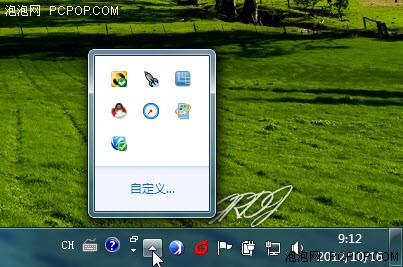
尽管在这里可以看到这些活动的程序图标,但是在默认状态下,这些图标都是隐藏的,即使你的QQ好友给你发了新消息,在正常桌面状态下操作也看不到任何提示,再加上没有打开声音的话,自然也就错过消息通知了。并且有些程序你在关闭的时候,实际上也不是退出而是最小化了,都知道开启的无用程序太多会影响系统的效率。所以,这个“通知区域图标”可能是你经常都要检查一下的地方。那么怎么才能让程序的即时通知显示出来呢?很简单,我们只要点击“自定义”,在这个选项面板里,就可以任意设置每个程序是否显示出来了。
在列出的运行程序表单后面,我们可以设置程序显示的三种状态:
1、显示图标和通知
2、隐藏图标和通知
3、仅显示通知
针对每一个你常用的程序都可以独立设置状态,习惯了让QQ显示在托盘里,而不是隐藏起来,那么就在QQ这个程序的选单里,设置为“显示图标和通知”,以后就再也不会错过好友的信息了。总之,你的电脑你做主,精简无用的程序显示,挑选重要的放置才能凸显Win7桌面位置也是一种“稀缺资源”。■
关注我们





